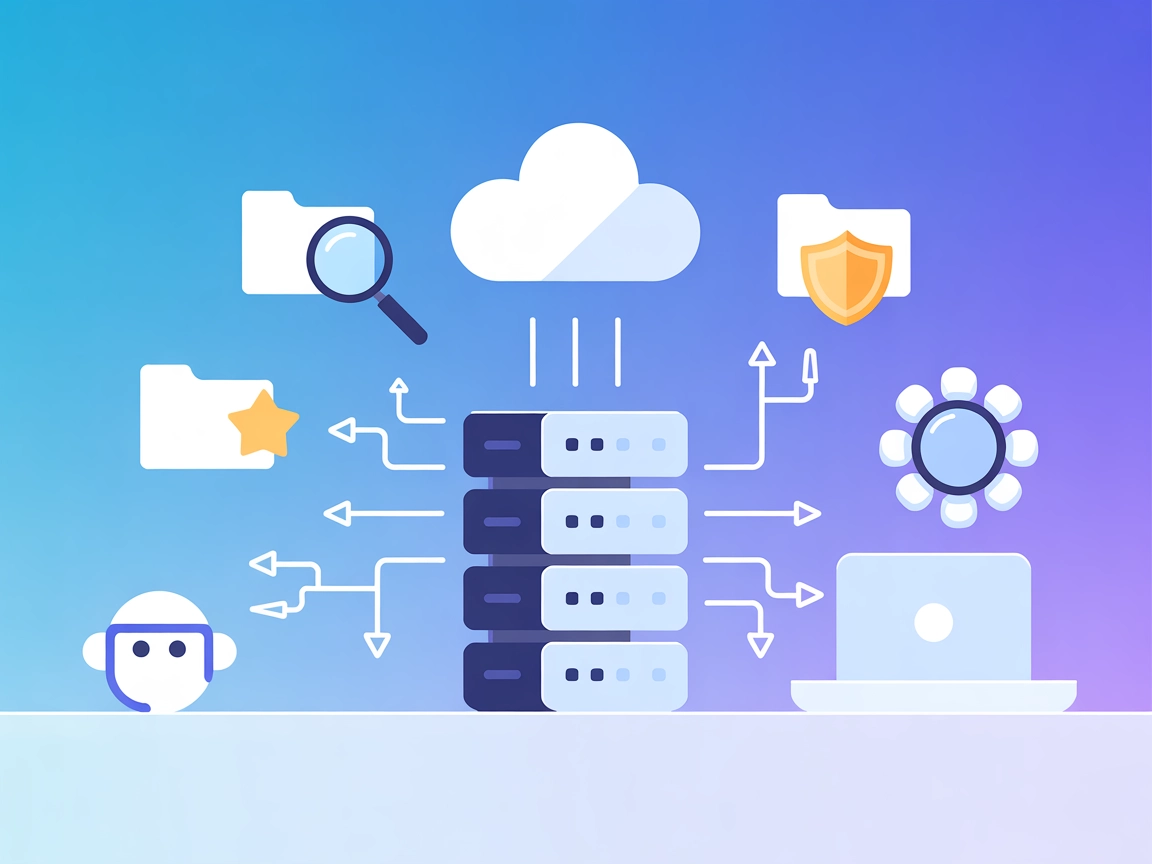Filesystem MCP Server
Geef je AI-flows veilige en gedetailleerde toegang tot het lokale bestandssysteem voor het lezen, schrijven, zoeken en beheren van bestanden en mappen—alles met strikte veiligheidsmaatregelen.
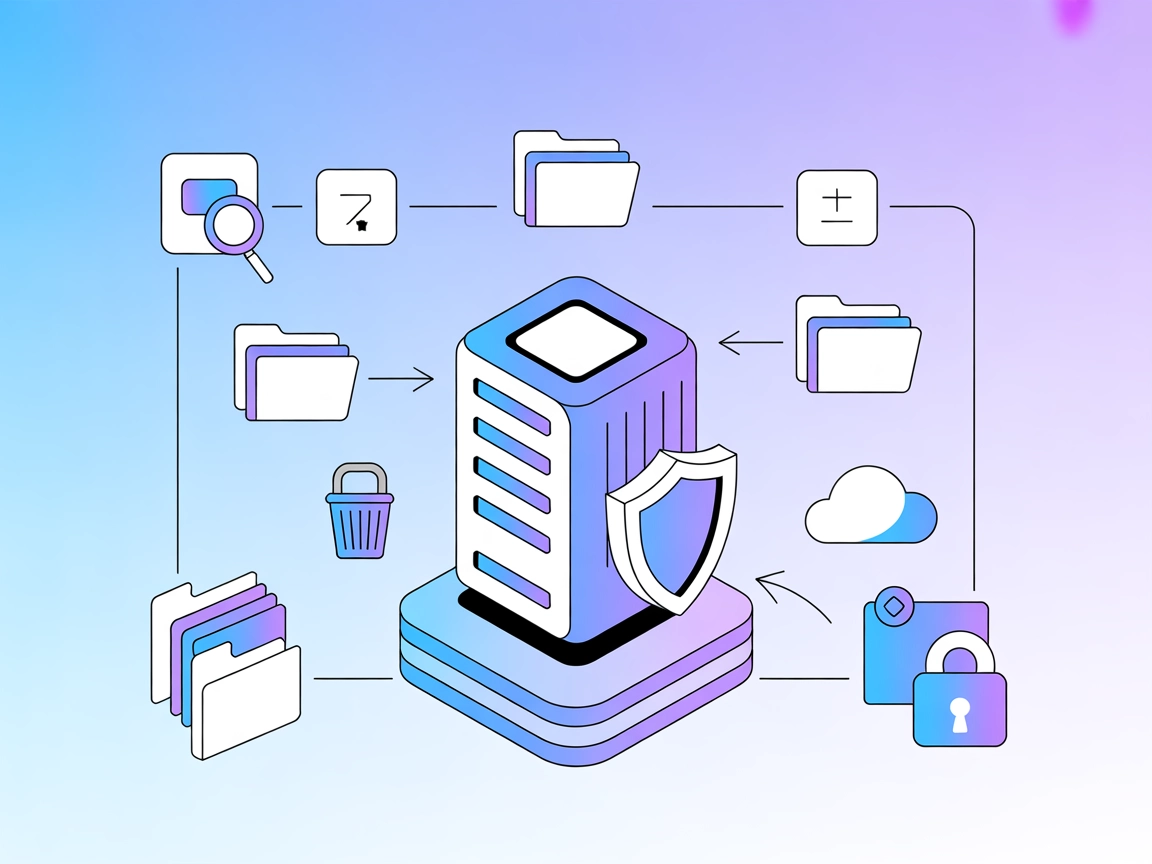
Wat doet de “Filesystem” MCP Server?
De Filesystem MCP Server biedt veilige, programmatische toegang tot het lokale bestandssysteem via het Model Context Protocol (MCP). Hierdoor kunnen AI-assistenten en andere cliënten interacteren met bestanden en mappen op de machine van de server, voor bewerkingen zoals lezen, schrijven, kopiëren, verplaatsen, zoeken en wijzigen van bestanden en het beheren van mappen. Ontworpen om ontwikkelworkflows te verbeteren, stelt de server API’s beschikbaar voor bestandsbewerkingen terwijl hij strenge veiligheidsmaatregelen afdwingt—zoals toegestane mappen en padvalidatie—om ongeautoriseerde toegang te voorkomen. Dit maakt het een ideale brug tussen AI-agents en bestandsbeheertaken, met ondersteuning voor toepassingen als codebase-verkenning, geautomatiseerd bewerken van bestanden, batch zoeken-en-vervangen en meer, allemaal met gedetailleerde controle en robuuste veiligheid.
Lijst van prompts
Er worden geen expliciete prompt-sjablonen vermeld in de documentatie of bestanden van de repository.
Lijst van resources
Er zijn geen expliciete MCP-“resources” gedocumenteerd in de repository. De server richt zich op het aanbieden van bestandsysteem-bewerkingen als tools.
Lijst van tools
- read_file
Lees de volledige inhoud van een bestand uit het bestandssysteem. - read_multiple_files
Lees de inhoud van meerdere bestanden in één keer. - write_file
Maak een nieuw bestand aan of overschrijf een bestaand bestand met nieuwe inhoud. - copy_file
Kopieer bestanden en mappen. - move_file
Verplaats of hernoem bestanden en mappen. - delete_file
Verwijder een bestand of map uit het bestandssysteem, met optionele recursieve verwijdering. - modify_file
Zoek en vervang tekst binnen een bestand met stringmatching of regex. - list_directory
Geef een lijst van alle bestanden en mappen in een opgegeven pad. - create_directory
Maak een nieuwe map aan of zorg dat een map bestaat. - tree
Geeft een hiërarchische JSON-weergave van een mapstructuur terug. - search_files
Zoek recursief naar bestanden en mappen die overeenkomen met een patroon. - search_within_files
Zoek naar tekst binnen bestandsinhoud door mapstructuren heen. - get_file_info
Haal gedetailleerde metadata op van een bestand of map. - list_allowed_directories
Geeft de lijst van mappen terug waar de server toegang toe mag hebben.
Gebruikstoepassingen van deze MCP Server
- Geautomatiseerde codebase-verkenning
Ontwikkelaars en AI-assistenten kunnen snel projectmappen verkennen, bestanden opsommen en zoeken naar codepatronen of bestandstypen. - Batchbewerking van bestanden
Gebruik de modify_file-tool om zoek-en-vervang-bewerkingen uit te voeren—met platte tekst of regex—over meerdere bestanden voor efficiënte code- of tekstbewerkingen. - Veilig bestandsbeheer
Biedt een gecontroleerde omgeving voor het lezen, schrijven, verplaatsen, kopiëren of verwijderen van bestanden binnen gespecificeerde mappen, ideaal voor automatisering zonder het hele systeem in gevaar te brengen. - Inhoud zoeken en ontdekken
Lokaliseer snel bestanden of mappen die aan bepaalde patronen voldoen of specifieke inhoud bevatten, ter ondersteuning van documentatie, refactoring of onderzoekstaken. - Geautomatiseerde back-up of organisatie
Gebruik copy_file, move_file en tree-tools om back-ups te automatiseren, projectstructuren te reorganiseren of mapindelingen te spiegelen.
Hoe stel je het in
Windsurf
Zorg dat je Go hebt geïnstalleerd en de MCP Filesystem Server-binary beschikbaar is.
Open je Windsurf-configuratiebestand.
Voeg de MCP-server toe met de volgende JSON-snippet:
{ "mcpServers": { "filesystem": { "command": "mcp-filesystem-server", "args": ["/pad/naar/toegestane/directory"] } } }Sla de configuratie op en herstart Windsurf.
Controleer of de “filesystem” MCP-server verschijnt in je MCP-integraties.
API-sleutels beveiligen (voorbeeld met omgevingsvariabelen)
{
"mcpServers": {
"filesystem": {
"command": "mcp-filesystem-server",
"args": ["/pad/naar/toegestane/directory"],
"env": {
"API_KEY": "${FILESYSTEM_API_KEY}"
},
"inputs": {
"api_key": "${FILESYSTEM_API_KEY}"
}
}
}
}
Claude
Download en installeer de Filesystem MCP Server.
Lokaliseer het Claude-configuratiebestand voor MCP-integraties.
Voeg de serverregistratie als volgt toe:
{ "mcpServers": { "filesystem": { "command": "mcp-filesystem-server", "args": ["/pad/naar/toegestane/directory"] } } }Sla op en herstart Claude.
Controleer of de Filesystem MCP Server actief is.
Cursor
Installeer de server-binary via Go of van een release.
Open Cursor’s instellingen of configuratiebestand voor MCP.
Voeg de Filesystem MCP Server toe:
{ "mcpServers": { "filesystem": { "command": "mcp-filesystem-server", "args": ["/pad/naar/toegestane/directory"] } } }Sla op en herstart Cursor.
Bevestig de integratie door een testtool uit te voeren (bijv. list_directory).
Cline
Bouw of download de Filesystem MCP Server-binary.
Configureer de MCP-integratie-instellingen van Cline.
Voeg toe:
{ "mcpServers": { "filesystem": { "command": "mcp-filesystem-server", "args": ["/pad/naar/toegestane/directory"] } } }Sla de configuratie op en herstart Cline.
Test door een read_file-bewerking uit te voeren.
Opmerking over het beveiligen van API-sleutels
Gebruik omgevingsvariabelen voor gevoelige gegevens. Voorbeeld:
{
"mcpServers": {
"filesystem": {
"command": "mcp-filesystem-server",
"args": ["/pad/naar/toegestane/directory"],
"env": {
"API_KEY": "${FILESYSTEM_API_KEY}"
},
"inputs": {
"api_key": "${FILESYSTEM_API_KEY}"
}
}
}
}
Hoe gebruik je deze MCP in flows
MCP gebruiken in FlowHunt
Om MCP-servers te integreren in je FlowHunt-workflow, voeg je het MCP-component toe aan je flow en verbind je deze met je AI-agent:

Klik op het MCP-component om het configuratiepaneel te openen. Voeg in het systeem-MCP-configuratiegedeelte je MCP-servergegevens toe in het volgende JSON-formaat:
{
"filesystem": {
"transport": "streamable_http",
"url": "https://yourmcpserver.example/pathtothemcp/url"
}
}
Zodra geconfigureerd, kan de AI-agent deze MCP nu gebruiken als tool met toegang tot alle functies en mogelijkheden. Vergeet niet “filesystem” te wijzigen in de daadwerkelijke naam van je MCP-server en vervang de URL door de jouwe.
Overzicht
| Sectie | Beschikbaarheid | Details/Opmerkingen |
|---|---|---|
| Overzicht | ✅ | |
| Lijst van prompts | ⛔ | Geen expliciete prompt-sjablonen gevonden |
| Lijst van resources | ⛔ | Geen expliciete MCP-resources gedocumenteerd |
| Lijst van tools | ✅ | 13 tools: bestands-, map-, zoek/info-bewerkingen |
| API-sleutels beveiligen | ✅ | Voorbeeld gegeven voor env/integratie |
| Sampling Support (minder belangrijk bij evaluatie) | ⛔ | Niet vermeld |
| Roots-ondersteuning | ✅ | list_allowed_directories toont toegestane roots |
Onze mening
De Filesystem MCP Server is robuust en sterk gericht op veilige, gedetailleerde toegang tot het bestandssysteem—en biedt een uitgebreid pakket aan bestands- en mapbewerkingen als MCP-tools. De documentatie is duidelijk en de server levert veel praktische basisfuncties voor AI-gedreven ontwikkelworkflows. Er worden echter geen prompt-sjablonen of expliciete MCP-resources gedocumenteerd, en functies als sampling worden niet genoemd. Roots worden ondersteund via de tool list_allowed_directories.
Score: 8/10 — Uitstekende tooling en documentatie, kleine tekortkomingen op prompt/resourcegebied en geavanceerde MCP-functies.
MCP Score
| Heeft een LICENSE | ✅ |
|---|---|
| Minstens één tool | ✅ |
| Aantal forks | 53 |
| Aantal sterren | 414 |
Veelgestelde vragen
- Wat is de Filesystem MCP Server?
Deze stelt het lokale bestandssysteem beschikbaar als een set programmatische tools onder het Model Context Protocol (MCP), waarmee veilige AI-gestuurde toegang mogelijk is voor het lezen, schrijven, zoeken en beheren van bestanden en mappen binnen geautoriseerde paden.
- Welke soorten bewerkingen worden ondersteund?
Je kunt bestanden en mappen lezen, schrijven, kopiëren, verplaatsen en verwijderen; directories opsommen en doorzoeken; batch-zoek-en-vervang uitvoeren; metadata ophalen; en meer—all via robuuste MCP-tools.
- Hoe waarborgt de server de veiligheid?
Beveiliging wordt afgedwongen door bewerkingen te beperken tot toegestane mappen, alle paden te valideren en omgevingsvariabelen te ondersteunen voor gevoelige gegevens zoals API-sleutels. Bewerkingen buiten geautoriseerde roots worden voorkomen.
- Wat zijn veelvoorkomende gebruikstoepassingen?
Geautomatiseerde codebase-verkenning, batchbewerking, inhoudszoekopdrachten, back-uproutines, veilig projectbeheer en integratie met AI-agents voor slimme ontwikkelworkflows.
- Ondersteunt het prompt-sjablonen of resources?
Nee, er zijn geen expliciete prompt-sjablonen of MCP-resources gedocumenteerd. De server richt zich op het aanbieden van tools voor bestandsysteem-bewerkingen.
- Hoe kan ik het integreren met FlowHunt?
Voeg het MCP-component toe aan je FlowHunt-flow, configureer de server-URL en transport, en je AI-agent krijgt toegang tot alle ondersteunde bestandsysteem-tools.
Probeer de Filesystem MCP Server
Geef je agents krachtige, veilige bestands- en directorybewerkingen in je FlowHunt-flows. Ga vandaag nog aan de slag met de Filesystem MCP Server.